'>

Ako ste dobili lozinku za bežičnu mrežu i želite spojite WiFi na računalo sa sustavom Windows 7 , slijedite korake u nastavku da biste povezali WiFi, brzo i jednostavno!
Slijedite ove korake
- Provjerite ima li vaše računalo bežični adapter
- Ako koristite prijenosno računalo, provjerite je li prekidač WiFi uključen
- Povežite WiFi u sustavu Windows 7 (Prijenosna i stolna računala)
Korak 1: Provjerite ima li računalo bežični adapter
Većina prijenosnih računala može se povezati na WiFi, ali neka stolna računala možda neće moći koristiti bežičnu mrežu. Da biste se povezali s WiFi mrežom, pobrinite se da vaše računalo ima bežični adapter. Da biste je provjerili, možete:
- Pritisnite Početak tipka, tip upravitelj uređaja u okvir za pretraživanje i odaberite Upravitelj uređaja .

- Proširiti Mrežni adapteri i provjerite postoji li uređaj s riječima Bežični adapter ili Wifi kao što mu je ime. Ako postoji, slijedite korake u nastavku za povezivanje WiFi-ja u sustavu Windows 7. Ako vaše računalo nema bežični adapter, trebate koristiti žičanu mrežu.

Korak 2: Ako koristite prijenosno računalo, provjerite je li prekidač WiFi uključen
Na prijenosnom računalu obično postoji prekidač ili gumb za WiFi vezu. Da biste povezali WiFi na prijenosno računalo, trebali biste uključiti WiFi prekidač.
Prekidač se može nalaziti na prednjoj, lijevoj ili desnoj strani prijenosnog računala.

Odspojite mrežni kabel , koji je za žičnu mrežu, a ako je prekidač WiFi uključen, ikona WiFi u donjem desnom dijelu zaslona trebala bi se pojaviti ovako:
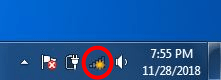
Korak 3: Povežite WiFi u sustavu Windows 7 (Prijenosna i stolna računala)
- Kliknite ikonu mreže s desne strane programske trake i kliknite bežičnu mrežu s kojom se želite povezati. Ako se želite automatski ponovo povezati s ovom mrežom prilikom sljedećeg pokretanja računala na istom mjestu, označite okvir pored Povežite se automatski . Zatim kliknite Spojiti dugme.

- Unesite svoju lozinku za WiFi i kliknite u redu . Vaše računalo od sada bi trebalo pamtiti vašu lozinku.

Postoje dva načina za ažuriranje upravljačkog programa bežičnog adaptera: ručno i automatski .
Ručno ažurirajte upravljački program bežičnog adaptera - Upravljački program možete ručno ažurirati tako da posjetite web mjesto proizvođača hardvera i potražite najnoviji upravljački program za svoj bežični adapter. Ali ako se odlučite za ovaj pristup, svakako odaberite upravljački program koji je kompatibilan s točnim brojem modela vašeg hardvera i verzijom sustava Windows.
ILI
Automatski ažurirajte upravljački program bežičnog adaptera - Ako nemate vremena, strpljenja ili računalnih vještina za ručno ažuriranje upravljačkog programa, možete to učiniti automatski Vozač jednostavno . Ne trebate točno znati na kojem sustavu radi vaše računalo, ne trebate riskirati preuzimanje i instaliranje pogrešnog upravljačkog programa i ne trebate brinuti hoćete li pogriješiti prilikom instalacije. Driver Easy to sve rješava.
- preuzimanje datoteka i instalirajte Driver Easy.
- Pokrenite Driver Easy i kliknite Skeniraj sada . Zatim će Driver Easy skenirati vaše računalo i otkriti sve upravljačke programe.

- Klik ažuriranje pored svih označenih uređaja za automatsko preuzimanje ispravne verzije njihovih upravljačkih programa, a zatim ih možete instalirati ručno. Ili kliknite Ažuriraj sve da biste ih automatski automatski preuzeli i instalirali. (To zahtijeva Pro verzija - od vas će se zatražiti nadogradnja kada kliknete Ažuriraj sve . Dobivate punu podršku i 30-dnevno jamstvo povrata novca.)

- Ponovo pokrenite računalo i provjerite može li se računalo sada povezati s WiFi mrežom.
Ako trebate pomoć, kontaktirajte Tim za podršku vozača Easy na support@drivereasy.com .
Nadam se da vam ovo može pomoći.
Ako imate bilo kakvih pitanja ili prijedloga, ostavite komentar ispod.








![[Popravljeno] Rušenje Persone 3 Reload na računalu](https://letmeknow.ch/img/knowledge-base/2A/fixed-persona-3-reload-crashing-on-pc-1.png)
![[Riješeno] Problem sa sustavom Windows 10 neće spavati](https://letmeknow.ch/img/knowledge/90/windows-10-won-t-sleep-issue.jpg)

![[Riješeno] Minecraft se stalno smrzava na računalu – 2024 savjeta](https://letmeknow.ch/img/knowledge-base/54/minecraft-keeps-freezing-pc-2024-tips.jpg)
